 Page de garde > Tutoriel logiciel > Comment activer le mode Thème sombre pour les applications Windows 10
Page de garde > Tutoriel logiciel > Comment activer le mode Thème sombre pour les applications Windows 10
Comment activer le mode Thème sombre pour les applications Windows 10
Vous avez dû remarquer que les interfaces de la plupart des applications de Windows 10 sont blanches ou gris clair par défaut, ce qui peut facilement provoquer une fatigue oculaire, notamment lorsque vous utilisez votre machine la nuit ou dans des conditions de faible luminosité.
En fait, le véritable Windows 10 est livré avec un thème sombre (parfois également appelé mode nuit), dans lequel de nombreuses interfaces d'applications sont noires. Le thème sombre est masqué et désactivé par défaut. Si vous souhaitez activer ou activer le thème sombre dans Windows 10, cet article vous montrera maintenant comment procéder.
- Partie 1 : Activer le thème sombre dans la mise à jour anniversaire de Windows 10
- Partie 2 : Activez le thème sombre dans la version précédente de Windows 10
Partie 1 : Comment activer le thème sombre dans la mise à jour anniversaire de Windows 10
Microsoft ajoute de nombreuses nouvelles fonctionnalités à la mise à jour anniversaire de Windows 10. Vous pouvez simplement activer le mode thème sombre pour les applications en cliquant sur Paramètres.
Ouvrez l'application Paramètres et accédez à Personnalisation > Couleurs. Sélectionnez ensuite le bouton radio Sombre sous « choisissez le mode de votre application ».
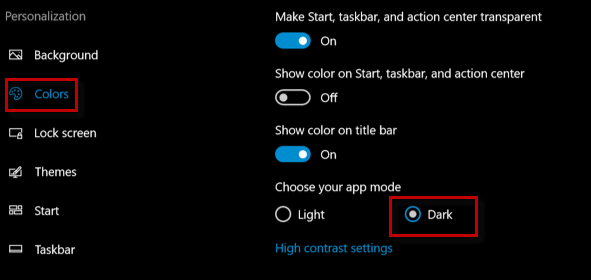
Partie 2 : Comment activer le thème sombre dans la version précédente de Windows 10
Avant la mise à jour anniversaire de Windows 10, vous devez apporter quelques modifications au registre pour activer le mode thème sombre.
Remarques : vous ne pouvez pas être trop prudent lors de la modification du registre. Si vous modifiez ou supprimez une valeur de registre par erreur, des erreurs système ou logicielles peuvent survenir. Il est donc recommandé de sauvegarder votre registre Windows 10 ou de créer un point de restauration système pour votre Windows 10 avant de commencer à modifier le registre.
Étape 1 : saisissez regedit dans la zone de recherche du menu Démarrer, puis cliquez sur regedit dans le résultat de la recherche pour ouvrir l'Éditeur du Registre dans Windows 10.
Étape 2 : dans l'Éditeur du Registre, développez HKEY_CURRENT_USER\SOFTWARE\Microsoft\Windows\CurrentVersion\Themes\Personalize. Cliquez avec le bouton droit sur n'importe quelle zone vide du volet de droite, pointez sur Nouveau et sélectionnez Valeur DWORD (32 bits) pour créer une nouvelle valeur DWORD 32 bits.
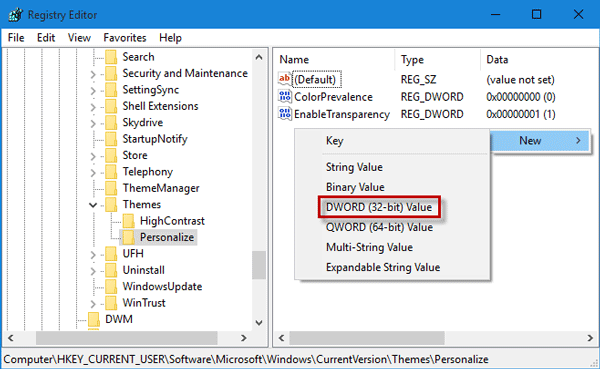
Étape 3 : Nommez la nouvelle valeur comme AppsUseLightTheme et assurez-vous que ses données de valeur sont ''0''.
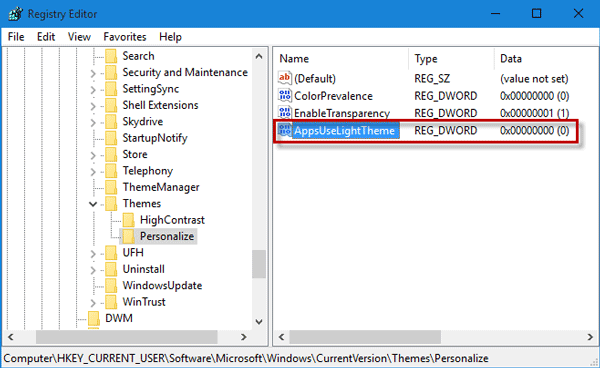
Étape 4 : fermez l'Éditeur du Registre et redémarrez Windows 10 pour que les modifications prennent effet. Une fois revenu à Windows 10, le thème sombre est activé. Vous pouvez voir le mode sombre dans de nombreuses applications telles que Paramètres, Calculatrice et Store.
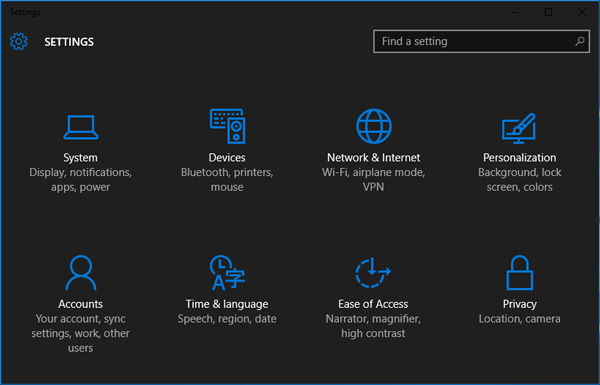
Si vous souhaitez désactiver le mode thème sombre, il vous suffit de supprimer la valeur AppsUseLightTheme ou de modifier ses données de ''0'' à ''1''.
-
 Comment effacer la RAM sur votre téléphone AndroidBien que certains utilisateurs d'Android puissent étendre le stockage de leur appareil, la RAM intégrée est généralement la même. Dans ce cas, si ...Tutoriel logiciel Publié le 2024-11-08
Comment effacer la RAM sur votre téléphone AndroidBien que certains utilisateurs d'Android puissent étendre le stockage de leur appareil, la RAM intégrée est généralement la même. Dans ce cas, si ...Tutoriel logiciel Publié le 2024-11-08 -
 Test du Lenovo Legion 7i 16 Gen 9 : cet ordinateur portable dépasse sa catégorie de poids en termes de performancesLenovo has quite a few gaming laptops available in its Legion lineup and deciding on which one to buy might be daunting. The Lenovo Legion 7i 16 Gen ...Tutoriel logiciel Publié le 2024-11-08
Test du Lenovo Legion 7i 16 Gen 9 : cet ordinateur portable dépasse sa catégorie de poids en termes de performancesLenovo has quite a few gaming laptops available in its Legion lineup and deciding on which one to buy might be daunting. The Lenovo Legion 7i 16 Gen ...Tutoriel logiciel Publié le 2024-11-08 -
 Qu'est-ce que YourPhone.exe (Phone Link) dans Windows 11/10 ? Devriez-vous le désactiver ?Microsoft Phone Link (anciennement Your Phone) est une application Windows qui connecte votre téléphone Android ou iPhone à votre ordinateur. Comme l...Tutoriel logiciel Publié le 2024-11-08
Qu'est-ce que YourPhone.exe (Phone Link) dans Windows 11/10 ? Devriez-vous le désactiver ?Microsoft Phone Link (anciennement Your Phone) est une application Windows qui connecte votre téléphone Android ou iPhone à votre ordinateur. Comme l...Tutoriel logiciel Publié le 2024-11-08 -
 Comment effectuer un double démarrage de Windows 10 et Windows 11 sur le même PC et ordinateur portableExiste-t-il un moyen d'utiliser Windows 11 sans abandonner Windows 10 sur un ordinateur ? Bien sûr, le double démarrage de Windows 10 et Windows 1...Tutoriel logiciel Publié le 2024-11-08
Comment effectuer un double démarrage de Windows 10 et Windows 11 sur le même PC et ordinateur portableExiste-t-il un moyen d'utiliser Windows 11 sans abandonner Windows 10 sur un ordinateur ? Bien sûr, le double démarrage de Windows 10 et Windows 1...Tutoriel logiciel Publié le 2024-11-08 -
 J'utilise cette suite cachée d'outils pour être plus productif dans Windows 11Microsoft propose plusieurs applications et utilitaires pour augmenter votre productivité sous Windows 11, notamment les applications Gestionnaire des...Tutoriel logiciel Publié le 2024-11-08
J'utilise cette suite cachée d'outils pour être plus productif dans Windows 11Microsoft propose plusieurs applications et utilitaires pour augmenter votre productivité sous Windows 11, notamment les applications Gestionnaire des...Tutoriel logiciel Publié le 2024-11-08 -
 Recevoir des SMS et des appels en mode Ne pas déranger de l'iPhone ? Voici 8 correctifs potentielsCependant, si vous recevez toujours des SMS et des appels sur Ne pas déranger, cela va à l'encontre de l'objectif de la fonctionnalité. Voyon...Tutoriel logiciel Publié le 2024-11-08
Recevoir des SMS et des appels en mode Ne pas déranger de l'iPhone ? Voici 8 correctifs potentielsCependant, si vous recevez toujours des SMS et des appels sur Ne pas déranger, cela va à l'encontre de l'objectif de la fonctionnalité. Voyon...Tutoriel logiciel Publié le 2024-11-08 -
 3 façons de lire des fichiers MP3 locaux sur iPhoneMéthode 1 : Utilisation de l'application Fichiers L'application Fichiers native sur votre iPhone offre un moyen simple de lire des fichiers MP...Tutoriel logiciel Publié le 2024-11-08
3 façons de lire des fichiers MP3 locaux sur iPhoneMéthode 1 : Utilisation de l'application Fichiers L'application Fichiers native sur votre iPhone offre un moyen simple de lire des fichiers MP...Tutoriel logiciel Publié le 2024-11-08 -
 Comment activer ou désactiver le son du clic de la souris sous Windows 11Activer le son du clic de la souris sur Windows 11 Si vous en avez assez du son par défaut des clics de votre souris ou de votre trackpad, définir un ...Tutoriel logiciel Publié le 2024-11-08
Comment activer ou désactiver le son du clic de la souris sous Windows 11Activer le son du clic de la souris sur Windows 11 Si vous en avez assez du son par défaut des clics de votre souris ou de votre trackpad, définir un ...Tutoriel logiciel Publié le 2024-11-08 -
 Google déploie Android 15 bêta 2 avec de nouvelles fonctionnalités – appareils pris en charge et plus encoreAndroid 15 bêta 2 : principales fonctionnalités Google a déployé la deuxième mise à jour de sa version bêta d'Android 15 pour les développeurs, a...Tutoriel logiciel Publié le 2024-11-08
Google déploie Android 15 bêta 2 avec de nouvelles fonctionnalités – appareils pris en charge et plus encoreAndroid 15 bêta 2 : principales fonctionnalités Google a déployé la deuxième mise à jour de sa version bêta d'Android 15 pour les développeurs, a...Tutoriel logiciel Publié le 2024-11-08 -
 7 façons de corriger l’erreur du lanceur de machine virtuelle Java sous WindowsJava Virtual Machine (JVM) est un programme qui garantit que les applications Java peuvent s'exécuter sur n'importe quelle machine. Cependant,...Tutoriel logiciel Publié le 2024-11-08
7 façons de corriger l’erreur du lanceur de machine virtuelle Java sous WindowsJava Virtual Machine (JVM) est un programme qui garantit que les applications Java peuvent s'exécuter sur n'importe quelle machine. Cependant,...Tutoriel logiciel Publié le 2024-11-08 -
 Les moyens éprouvés pour corriger le code d’erreur Roblox 272 sous Windows 10Si vous êtes un passionné de jeux vidéo, vous devez connaître Roblox. Il s'agit d'une plateforme de jeu en ligne populaire. Bien qu'il soi...Tutoriel logiciel Publié le 2024-11-08
Les moyens éprouvés pour corriger le code d’erreur Roblox 272 sous Windows 10Si vous êtes un passionné de jeux vidéo, vous devez connaître Roblox. Il s'agit d'une plateforme de jeu en ligne populaire. Bien qu'il soi...Tutoriel logiciel Publié le 2024-11-08 -
 Pourquoi mon écran est-il zoomé sous Windows et comment y remédierPourquoi votre écran Windows est soudainement zoomé Une raison courante pour laquelle votre écran peut apparaître agrandi sous Windows 10 ou 11 est si...Tutoriel logiciel Publié le 2024-11-08
Pourquoi mon écran est-il zoomé sous Windows et comment y remédierPourquoi votre écran Windows est soudainement zoomé Une raison courante pour laquelle votre écran peut apparaître agrandi sous Windows 10 ou 11 est si...Tutoriel logiciel Publié le 2024-11-08 -
 Google Maps ajoute Stop Missing : comment y remédierSi l'option Ajouter un arrêt n'est toujours pas disponible, basculez entre les modes (comme la conduite ou le vélo) pour vérifier si l'op...Tutoriel logiciel Publié le 2024-11-08
Google Maps ajoute Stop Missing : comment y remédierSi l'option Ajouter un arrêt n'est toujours pas disponible, basculez entre les modes (comme la conduite ou le vélo) pour vérifier si l'op...Tutoriel logiciel Publié le 2024-11-08 -
 Certains écouteurs et adaptateurs Lightning nécessitent Bluetooth, voici pourquoiSi vous voyagez à l'étranger et achetez une paire d'écouteurs Lightning filaires bon marché pour votre iPhone, vous risquez de vous retrouver...Tutoriel logiciel Publié le 2024-11-08
Certains écouteurs et adaptateurs Lightning nécessitent Bluetooth, voici pourquoiSi vous voyagez à l'étranger et achetez une paire d'écouteurs Lightning filaires bon marché pour votre iPhone, vous risquez de vous retrouver...Tutoriel logiciel Publié le 2024-11-08 -
 Les 7 meilleures façons de réparer la Samsung Galaxy Watch qui n'enregistre pas le sommeilLa gamme Galaxy Watch de Samsung regorge de fonctionnalités utiles de suivi de la santé. L'un de ces modules complémentaires est le suivi du somme...Tutoriel logiciel Publié le 2024-11-08
Les 7 meilleures façons de réparer la Samsung Galaxy Watch qui n'enregistre pas le sommeilLa gamme Galaxy Watch de Samsung regorge de fonctionnalités utiles de suivi de la santé. L'un de ces modules complémentaires est le suivi du somme...Tutoriel logiciel Publié le 2024-11-08
Étudier le chinois
- 1 Comment dit-on « marcher » en chinois ? 走路 Prononciation chinoise, 走路 Apprentissage du chinois
- 2 Comment dit-on « prendre l’avion » en chinois ? 坐飞机 Prononciation chinoise, 坐飞机 Apprentissage du chinois
- 3 Comment dit-on « prendre un train » en chinois ? 坐火车 Prononciation chinoise, 坐火车 Apprentissage du chinois
- 4 Comment dit-on « prendre un bus » en chinois ? 坐车 Prononciation chinoise, 坐车 Apprentissage du chinois
- 5 Comment dire conduire en chinois? 开车 Prononciation chinoise, 开车 Apprentissage du chinois
- 6 Comment dit-on nager en chinois ? 游泳 Prononciation chinoise, 游泳 Apprentissage du chinois
- 7 Comment dit-on faire du vélo en chinois ? 骑自行车 Prononciation chinoise, 骑自行车 Apprentissage du chinois
- 8 Comment dit-on bonjour en chinois ? 你好Prononciation chinoise, 你好Apprentissage du chinois
- 9 Comment dit-on merci en chinois ? 谢谢Prononciation chinoise, 谢谢Apprentissage du chinois
- 10 How to say goodbye in Chinese? 再见Chinese pronunciation, 再见Chinese learning
























